Das 2012er iPad hat eine eingebaute Spracherkennung. Die Hauptarbeit bei der Erkennung passiert allerdings bei Apple. Die von Ihnen gesprochenen Texte werden an einem Server geschickt, dort erkannt und landen als Text wieder in Ihrem Dokument.
Der Nachteil: Ist keine Verbindung zum Internet vorhanden, klappt die Spracherkennung nicht.
Spracherkennung aktivieren
Um die Spracherkennung zu aktivieren tippen Sie einmal auf das kleine Mikrofon Symbol links neben der Leertaste auf der Bildschirmtastatur des iPad. (Falls Sie das Mikrofon-Symbol nicht sehen, haben Sie vermutlich keine Netzwerkverbindung.)
Anschließend diktieren Sie den Text. Um die Eingabe zu beenden tippen Sie nochmals auf das jetzt größer erscheinende Mikrofonsymbol.
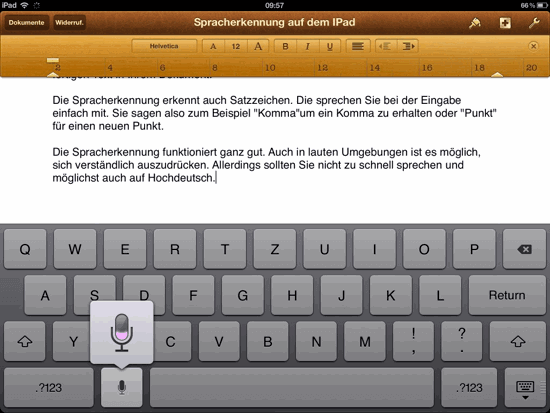
Nach einigen Sekunden sehen Sie dann den fertigen Text in Ihrem Dokument.
Die Spracherkennung erkennt auch Satzzeichen. Die sprechen Sie bei der Eingabe einfach mit. Sie sagen also zum Beispiel „Komma“ um ein Komma zu erhalten oder „Punkt“ für einen neuen Punkt.
Eine Liste mit weiteren Befehlen für Satzzeichen finden Sie bei pocketpc.ch.
Die Spracherkennung funktioniert insgesamt ganz gut. Auch in lauten Umgebungen ist es möglich, sich verständlich auszudrücken. Allerdings sollten Sie nicht zu schnell sprechen und möglichst auf Hochdeutsch.